excel百分比计算求和的教程
发布时间:2016-11-08 11:36
相关话题
Excel中百分比具体该如何进行求和运算呢?接下来是小编为大家带来的excel百分比计算求和的教程,供大家参考。
excel百分比计算求和的教程:
百分比求和步骤1:左键双击进入第一个求和的excel数字框中。输入 =,单击第一个要进行百分比求和的数字框,再输入 *20%+

百分比求和步骤2:单击第二个要进行百分比求和的数字框,在输入 *30%+

百分比求和步骤3:单击第三个要进行百分比求和的数字框,输入 *50%

百分比求和步骤4:敲击键盘中的enter回车键

百分比求和步骤5:单击求和数字框右下角黑色+,下拉,一直拖到最下边要求和的列表处。

百分比求和步骤6:百分比求和完成。总的公式就是=B2*20%+C2*30%+D2*50%
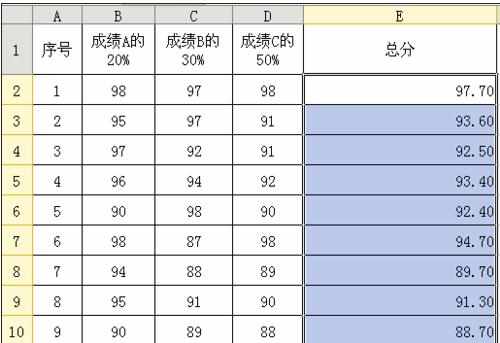
看了excel百分比计算求和的教程还看了:
1.如何用excel计算百分比的教程
2.怎么统计Excel2013分类所占的百分比
3.excel表格百分比求和的方法
4.Excel表格自动求和公式及批量求和教程
5.excel2010怎么求和公式及批量求和
6.excel2013中求和的方法
7.excel中自动求和的教程

excel百分比计算求和的教程的评论条评论